Étant donné que les encyclopédies physiques n'occupent plus un espace de vie sur l'étagère, Wikipedia est la référence en ligne idéale pour quiconque a besoin de réponses à certaines de ses questions. Il s'agit d'un site Web collaboratif utile pour les étudiants, les chercheurs et les utilisateurs généraux qui ont besoin de faits pour des projets, des tâches liées au travail ou des informations générales.
Dans cet article, nous allons vous montrer comment utiliser l'extension Wikipédia dans Microsoft Word, y compris des instructions étape par étape pour utiliser pleinement les ressources, les images et les matériaux de la boîte d'informations fournis par Wikipédia. Vérifier Plus de raisons d'utiliser l'application Wikipedia au lieu du site Web.
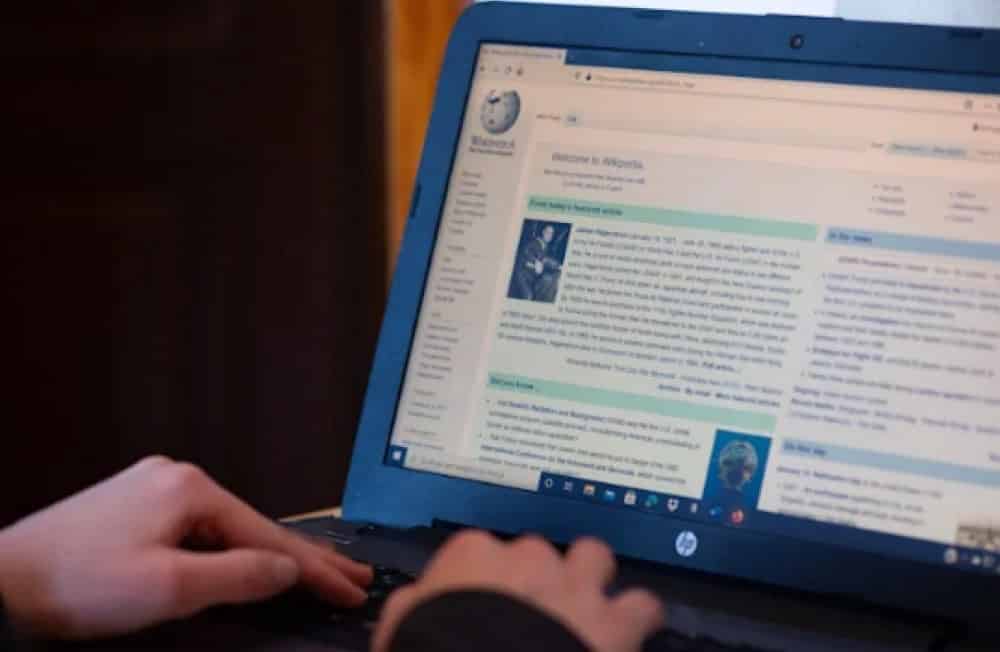
A quoi sert l'extension Wikipédia ?
La plupart d'entre nous connaissent déjà le but de l'utilisation de Wikipédia, cependant, cela peut également être une option incroyablement utile pour créer des présentations, des brochures commerciales, des notes personnelles, du matériel d'étude ou même pour créer des projets étape par étape. Pour tous ceux qui ont besoin d'extraire des informations et des images de Wikipedia, vous pouvez désormais le faire avec Microsoft 365 Word et l'extension Wikipedia fournie.
Comment accéder et utiliser Wikipédia dans Word
Pour chaque utilisateur disposant d'une licence Microsoft mise à jour ou d'un abonnement Microsoft 365, l'extension Wikipedia est un outil indispensable déjà dans Microsoft Word. Si vous n'êtes pas sûr d'avoir déjà le module complémentaire, accédez à l'onglet Insertion du ruban Word et vous verrez un bouton Wikipédia dans le groupe Extensions.
Si vous ne la voyez pas mais que vous souhaitez installer l'extension, jetez un œil à Article publié ici Ce qui vous montre comment trouver, installer et ouvrir des modules complémentaires.

Pour commencer à utiliser et à enregistrer les informations sur Wikipedia dans votre document Word, suivez les étapes mentionnées ci-dessous :
- Ouvrez un nouveau document Microsoft Word.
- Cliquez sur l'onglet Accueil Insérer Dans la barre du haut.
- Au milieu de l'onglet, vous trouverez le bouton Wikipédia.
- Une fois que vous avez cliqué dessus, une fenêtre contextuelle apparaîtra sur le côté droit de l'écran.
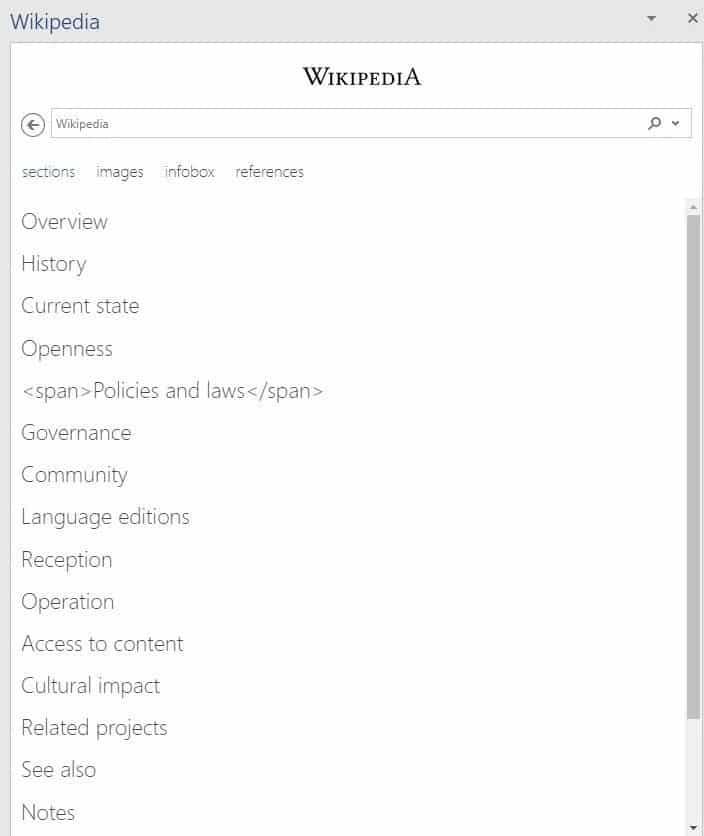
- Dans la barre de recherche, entrez le titre du sujet que vous recherchez.
- Sous la barre de recherche, quatre boutons distincts apparaîtront. Chaque bouton vous amène à des domaines spécifiques couverts par la recherche. Qui sont : les sections, les images, l'infobox et les références.
- Dans votre document Word, placez le curseur à l'endroit où vous souhaitez placer les informations dans le document.
- De retour à la fenêtre contextuelle Wikipedia, sélectionnez les informations que vous souhaitez ajouter. Mettez en surbrillance le texte pertinent ou cliquez sur l'image que vous souhaitez insérer.
- Vous verrez alors un signe plus (+) en haut à droite du texte/image en surbrillance. Cliquez dessus pour voir les informations pertinentes ajoutées à votre document Word.
- Rappelez-vous toujours de remplacer le pointeur avant d'ajouter plus d'informations.
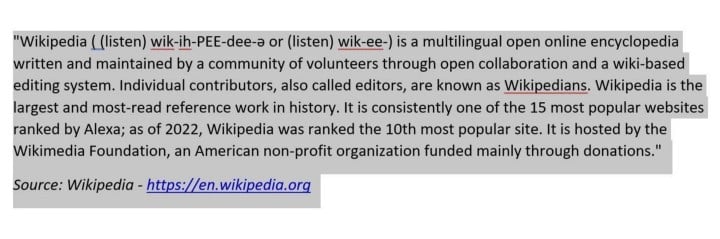
Avantages et inconvénients de l'utilisation de Wikipédia
Avantages:
- Une mine d'informations que vous trouverez sur Wikipédia.
- Comme l'extension est facile à utiliser, vous pouvez trouver rapidement ce que vous cherchez.
- L'extension Wikipedia permet aux utilisateurs de différentes parties du monde de collaborer et de partager des données.
- Toute personne inscrite sur Wikipédia peut modifier les informations publiées.
- L'utilisation de l'application pour contrôler les informations signifie que toute information incorrecte qui a été enregistrée peut facilement être annulée.
- Chaque fois que des informations sont mises à jour sur Wikipédia, les modifications sont immédiatement reflétées.
- L'extension Wikipédia permet aux connaisseurs techniques de diffuser facilement des informations.
- Wikipédia vous fournit toutes les informations de source et de référence pour chaque page que vous visitez.
Inconvénients:
- Il y a un niveau de crédibilité qui manque à Wikipédia, car toute personne inscrite peut ajouter des informations.
- Toute personne inscrite sur Wikipédia peut ajouter des informations et les données peuvent devenir non structurées.
- L'éditeur est un bénévole qui travaille sans rémunération, ce qui peut conduire à une recherche d'articles insuffisante.
- Il y aura toujours certains sujets qui ne seront pas aussi populaires que d'autres, ce qui signifie qu'il y aura moins de personnes qui éditent et fournissent des informations.
- Tout sur Wikipédia n'est pas vérifiable, de sorte que la recherche universitaire se limite à la mesure dans laquelle Wikipédia est invoquée.
- Des mesures peuvent être prises pour détecter et dissuader les robots automatisés.
- Des informations controversées, de fausses nouvelles ou même des préjugés éditoriaux peuvent faire partie de l'information.
- Les sources elles-mêmes ne sont pas toujours crédibles.
- Le spam et le vandalisme se produisent sur Wikipédia.
- Le contenu peut être modifié par n'importe qui.
Utilisations créatives de Wikipédia dans un document Word
Il n'est pas nécessaire d'attendre qu'une entreprise figure sur la liste Forbes des entreprises pour créer une page Wikipédia. Un article d'entreprise bien conçu offre une promotion gratuite et peut rendre toute organisation plus visible sur les pages des moteurs de recherche.
Il existe d'autres façons polyvalentes d'utiliser Wikipedia dans tous les environnements professionnels. Étant donné qu'apparaître dans un moteur de recherche (généralement Wikipédia en haut d'une page de résultats Google) attirera de nouveaux clients et fournira des citations qui renforcent la réputation d'une entreprise, une encyclopédie peut être un outil de promotion de la marque.
Les informations mises à jour sur Wikipédia et la vérification des faits peuvent être utilisées comme unités de création dans n'importe quel document Word. L'entreprise peut également créer un lien vers une page Wikipedia à partir d'un document Word et l'utiliser comme un moyen de renforcer la confiance avec de nouveaux clients.
Pour l'éducation, à condition de ne pas se fier uniquement aux informations de Wikipédia, l'encyclopédie peut être une riche source de faits et de données. Wikipédia contient souvent des tableaux, des images et même des graphiques que vous pouvez utiliser et ajouter à votre document Word. La plupart, sinon la totalité, des institutions académiques demanderont des références ou des sources, et la beauté de Wikipédia est que chaque page a une section dédiée qui la répertorie pour vous. N'oubliez pas de consulter les sources mentionnées par vous-même. Vérifier Les meilleurs outils pour améliorer Wikipedia et découvrir des articles intéressants.
Comprendre les avantages de Wikipédia dans Word
L'extension Wikipedia dans Microsoft Word vous offre un autre moyen d'ajouter rapidement des données au document sur lequel vous travaillez. L'onglet Images de l'extension fonctionne comme un navigateur d'images, vous aidant à faire défiler rapidement les images de l'article Wikipedia et à les ajouter au document si nécessaire. Vous pouvez peut-être créer une police de développement de produit dans Word.
Le principal avantage : il transforme Word en un outil de recherche et vous évite d'avoir à naviguer sur Wikipédia dans le navigateur. Choisissez un sujet sur lequel vous souhaitez en savoir plus et utilisez ce plugin pour rassembler les faits clés dans un document Word. Vous pouvez citer des extraits d'informations et ajouter automatiquement un lien vers la source. Ce plugin peut devenir une bête de somme lorsque vous travaillez beaucoup sur Word. Vous pouvez désormais visualiser Comment utiliser Google pour vérifier les informations.







